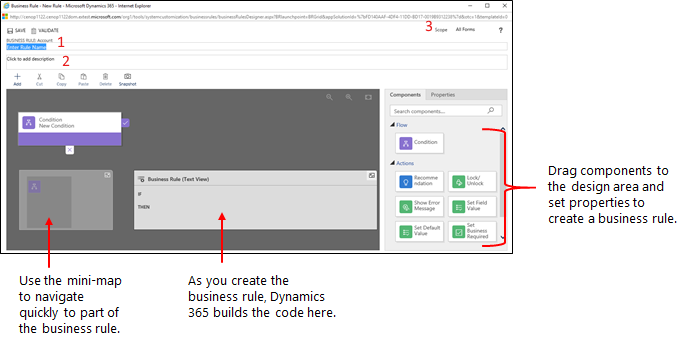Vytvoření obchodních pravidel pro použití logiky ve formuláři modelem řízené aplikace
Velmi často je nutné přidat obchodní logiku, aby bylo zajištěno, že sloupce v modelem řízené aplikaci budou zobrazeny, skryty nebo nastaveny na správné hodnoty.
Tento článek ukazuje, jak vytvářet obchodní pravidla a doporučení pro použití logiky ve formuláři v aplikaci řízené podle modelu bez psaní kódu v jazyce JavaScript nebo vytváření modulů plug-in. Obchodní pravidla poskytují jednoduché rozhraní k implementaci a udržování rychlé se měnících a běžně používaných pravidel. Lze je použít na hlavní a rychlé vytváření formulářů. Obchodní pravidla fungují v modelem řízených aplikacích, starších webových aplikacích, Dynamics 365 pro tablety a Dynamics 365 for Outlook (režim online nebo offline).
Zkombinováním podmínek a akcí jsou u obchodních pravidel možné následující akce:
Nastavit hodnoty sloupce
Vymazat hodnoty sloupce
Nastavení úrovní požadavků sloupce
Zobrazit nebo skrýt sloupce
Povolit nebo zakázat sloupce
Ověření dat a zobrazení chybových zpráv
Vytvoření obchodních doporučení na základě business intelligence
Poznámka
Chcete-li definovat obchodní pravidlo pro tabulku tak, aby platilo pro všechny formuláře, nahlédněte do části Vytvoření obchodního pravidla pro tabulku.
Obchodní pravidla nefungují u možností s vícenásobným výběrem.
Zobrazení, úprava nebo vytvoření obchodního pravidla v Power Apps
Přihlaste se do Power Apps.
V levém navigačním panelu vyberte Tabulky, otevřete požadovanou tabulku a poté v oblasti Přizpůsobení vyberte Obchodní pravidla. Pokud se položka nenachází v bočním podokně, vyberte možnost …Více a poté vyberte požadovanou položku.
Poznámka
Vlastní nastavení tabulky by mělo probíhat v rámci řešení. Chcete-li aktualizovat tabulku v rámci řešení, otevřete své řešení a poté otevřete tabulku. Poté v oblasti Vlastní nastavení vyberte Obchodní pravidla.
- Na panelu příkazů vyberte tlačítko Nové obchodní pravidlo.
Zobrazení, úprava nebo vytvoření obchodního pravidla v návrháři formulářů
V levém navigačním podokně návrháře formulářů vyberte Obchodní pravidla.
Vyberte některou z následujících možností:
- Ve výchozím nastavení se zobrazují pouze aktivní obchodní pravidla pro formulář. Vymažte možnost Zobrazit pouze aktivní obchodní pravidla, čímž pro formulář zobrazíte deaktivovaná obchodní pravidla.
- Chcete-li vytvořit obchodní pravidlo, vyberte Nové obchodní pravidlo.
- Výběrem obchodního pravidla zobrazíte vlastnosti a upravíte obchodní pravidlo.
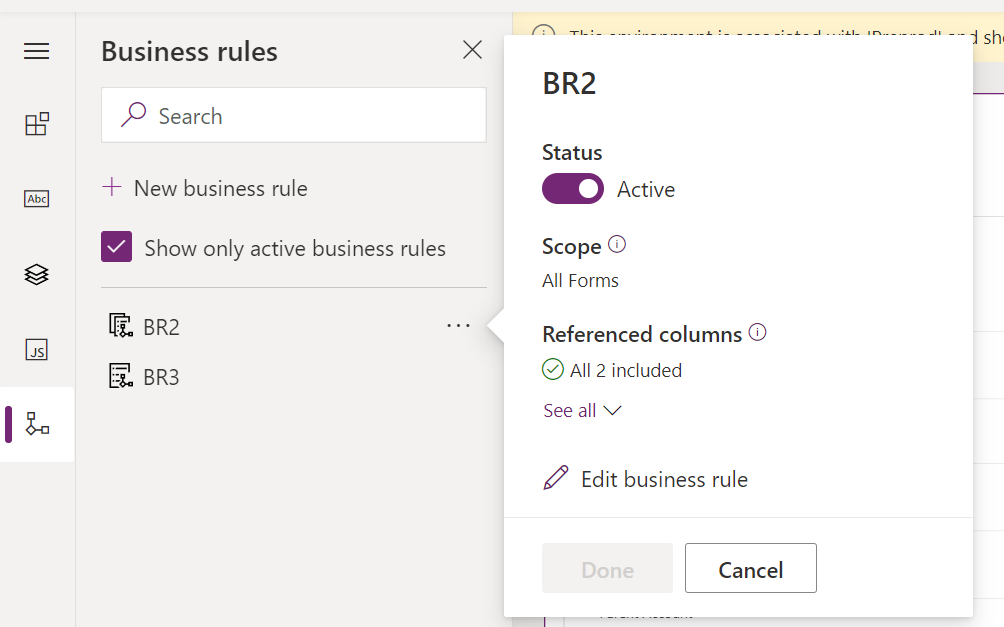
Nastavení vlastností obchodního pravidla
Když se pro nové pravidlo otevře okno návrháře obchodních pravidel, již je vytvořena jedna podmínka. Každé pravidlo začíná podmínkou. Obchodní pravidlo provádí jednu nebo několik akcí na základě dané podmínky.
Na panelu příkazů obchodních pravidel zadejte nebo vyberte následující vlastnosti.
Název obchodního pravidla: Ve výchozím nastavení je pravidlo pojmenováno Nové obchodní pravidlo. Doporučujeme zadat srozumitelný název obchodního pravidla.
Popis: Volitelně můžete také přidat popis.
Rozsah: Rozsah obchodního pravidla určuje formuláře, pro které bude toto obchodní pravidlo použito. Rozsah nastavíte provedením následujících kroků:
Pokud vyberete tuto položku...
Rozsah je nastaven na...
Entita
Tabulka a všechny formuláře tabulky
Všechny formuláře
Všechny formuláře tabulky
Konkrétní formulář (například Hlavní formulář obchodního vztahu)
Pouze tento formulář
Poznámka
Pokud chcete upravit stávající obchodní pravidlo, musíte jej před jeho úpravou deaktivovat.
Sestavení obchodního pravidla
Přidání podmínek. Chcete-li přidat další podmínky do svého obchodního pravidla:
Přetáhněte součást Podmínka z karty Součásti na znaménko plus v návrháři.
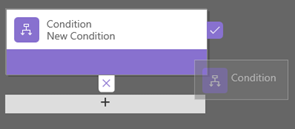
Chcete-li nastavit vlastnosti pro podmínku, vyberte součást Podmínka v okně návrháře a nastavte vlastnosti na kartě Vlastnosti na pravé straně obrazovky. Při nastavení vlastností je vytvořen výraz ve spodní části karty Vlastnosti.
Chcete-li přidat další klauzuli (A nebo NEBO) k podmínce, vyberte tlačítko Nový na kartě Vlastnosti a vytvořte nové pravidlo. Potom nastavte vlastnosti pro dané pravidlo. Ve sloupci Logika pravidla můžete určit, zda se má přidat nové pravidlo jako A nebo NEBO.
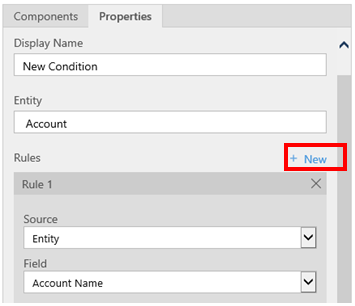
Po dokončení nastavení vlastností pro podmínku klikněte na tlačítko Použít.
Přidání akcí. Chcete-li přidat akci:
Přetáhněte některou ze součástí akce z karty Součásti na znaménko plus vedle součásti Podmínka. Přetáhněte akci na znaménko plus vedle značky zaškrtnutí, pokud chcete, aby obchodní pravidlo provedlo tuto akci při splnění podmínky, nebo na znaménko plus vedle x, pokud chcete, aby obchodní pravidlo provedlo tuto akci, jestliže není podmínka splněna.
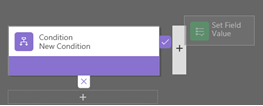
Chcete-li nastavit vlastnosti pro akci, vyberte součást Akce v okně návrháře a nastavte vlastnosti na kartě Vlastnosti.
Až budete hotovi s nastavováním vlastností, vyberte Použít.
Přidání obchodního doporučení. Chcete-li přidat obchodní doporučení:
Přetáhněte součást Doporučení z karty Součásti na znaménko plus vedle součásti Podmínka. Přetáhněte součást Doporučení na znaménko plus vedle značky zaškrtnutí, pokud chcete, aby obchodní pravidlo provedlo tuto akci při splnění podmínky, nebo na znaménko plus vedle x, pokud chcete, aby obchodní pravidlo provedlo tuto akci, jestliže není podmínka splněna.
Chcete-li nastavit vlastnosti pro doporučení, vyberte součást Doporučení v okně návrháře a nastavte vlastnosti na kartě Vlastnosti.
Chcete-li přidat další akce k doporučení, přetáhněte je z karty Součásti a nastavte vlastnosti pro každou akci na kartě Vlastnosti.
Poznámka
Při vytváření doporučení je ve výchozím nastavení přidána jedna akce. Chcete-li zobrazit všechny akce v doporučení, vyberte volbu Podrobnosti v součásti Doporučení.
Až budete hotovi s nastavováním vlastností, vyberte Použít.
Chcete-li ověřit obchodní pravidlo, vyberte panelu akcí na tlačítko Ověřit.
Chcete-li uložit obchodní pravidlo, vyberte na panelu akcí tlačítko Uložit.
Chcete-li aktivovat obchodní pravidlo, vyberte jej v okně Průzkumník řešení a vyberte tlačítko Aktivovat. Obchodní pravidlo nelze aktivovat z okna návrháře.
Tip
Zde je několik tipů, které je třeba mít na paměti při práci s obchodním pravidlem v okně návrháře:
- Chcete-li vytvořit snímek všeho v okně obchodního pravidla, vyberte na panelu akcí tlačítko Snímek. To se hodí například při získávání zpětné vazby od členů týmu.
- Chcete-li rychle přejít k různým částem procesu, použijte miniaturní mapu. To je užitečné, pokud pracujete na složitém procesu, který se nevejde na obrazovku.
- Při přidání podmínek, akcí a obchodních doporučení k vašemu obchodnímu pravidlu je vytvořen kód pro obchodní pravidlo v dolní části okna návrháře. Tento kód je jen pro čtení.
Lokalizace chybových zpráv používaných v obchodních pravidlech
Pokud máte pro své prostředí zřízen více než jeden jazyk, stojí za to lokalizovat všechny chybové zprávy, které jste nastavili. Při každém nastavení zprávy vygeneruje systém popisek. Pokud jsou ve vašem prostředí nastaveny překlady, lze přidat lokalizované verze vašich zpráv a poté je importovat zpět do systému. To umožňuje lidem používajícím jiný než váš základní jazyk zobrazit přeložené zprávy.
Časté problémy
Tato část popisuje běžné problémy, které mohou nastat při použití obchodních pravidel.
Sloupec Celé jméno a sloupec Adresa nejsou v aplikacích Sjednocené rozhraní podporovány
Akce nebo podmínky, které používají složený sloupec, jako je sloupec Celé jméno (fullname) nebo Adresa nejsou podporovány v aplikacích založených na Sjednoceném rozhraní. Alternativně můžete použít akce nebo podmínky se sloupci, ze kterých se skládá. Například pro sloupec Celé jméno můžete použít akce a podmínky ve sloupcích Jméno (firstname) a Příjmení (lastname).
Obchodní pravidla se pro některé uživatele nespouštějí
Zkontrolujte, zda uživatelé mají roli zabezpečení, která zahrnuje přinejmenším oprávnění ke čtení tabulky procesů. Role zabezpečení Základní uživatel má ve výchozím nastavení toto oprávnění.
Obchodní pravidla se nespouštějí na upravitelné mřížce na řídicím panelu
Obchodní pravidla v rozsahu entity se nespouštějí v upravitelné mřížce, pokud je upravitelná mřížka nakonfigurována na stránce řídicího panelu.
Neaktivuje se obchodní pravidlo u nějakého formuláře?
Obchodní pravidlo nemusí být možné provést, protože sloupec odkazovaný v obchodním pravidle není součástí formuláře.
Otevřete Průzkumníka řešení. Rozbalte požadovanou tabulku a vyberte Formuláře.
Otevřete formulář a na pásu karet návrháře formulářů vyberte obchodní pravidla.
V návrháři formulářů otevřete obchodní pravidlo.
V Návrháři obchodních pravidel vyberte každou podmínku a akci pro potvrzení všech sloupců odkazovaných v každé podmínce a akci.
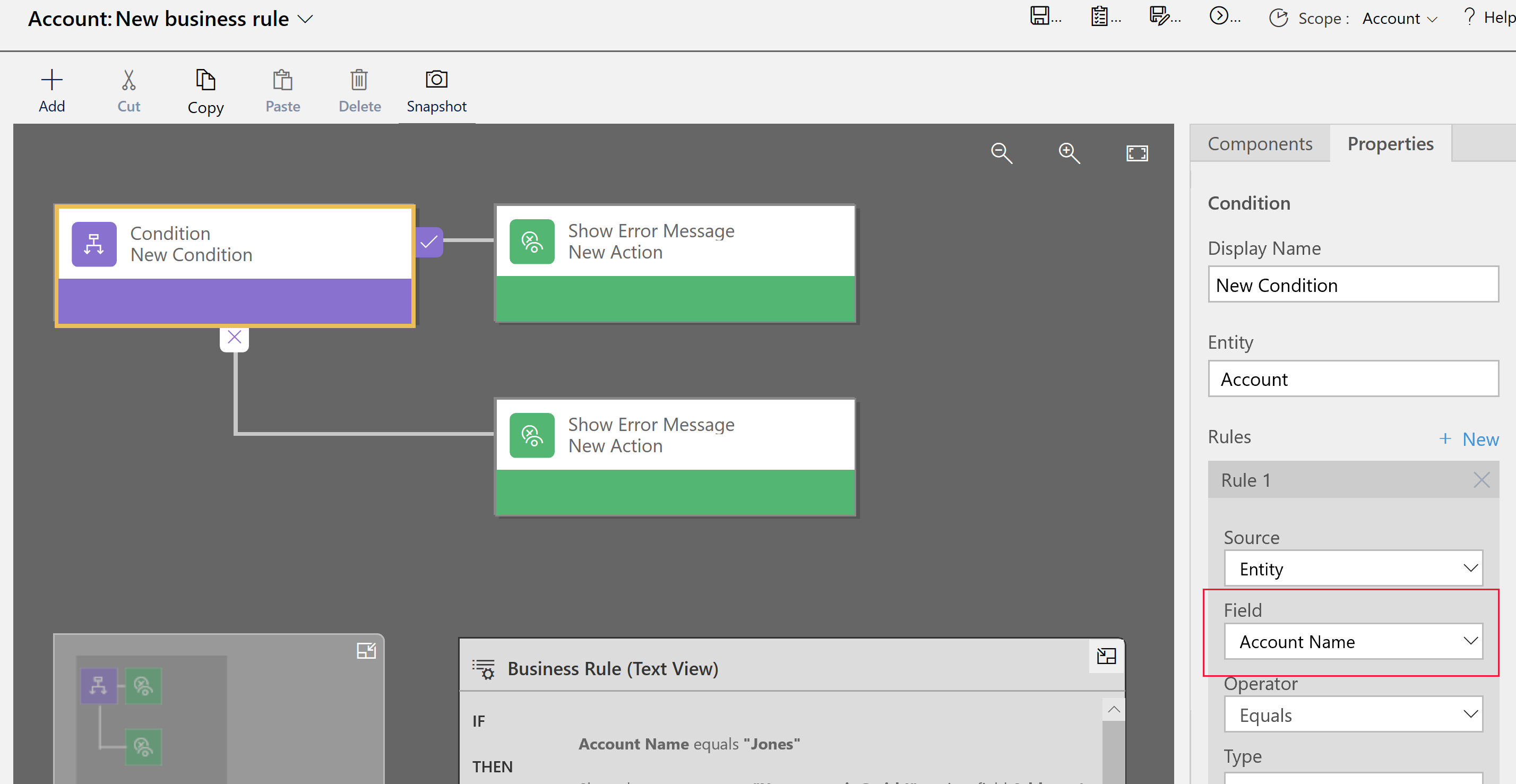
Ověřte, že každý sloupec odkazovaný v obchodním pravidle je také součástí formuláře. Pokud ne, přidejte chybějící sloupec do formuláře.
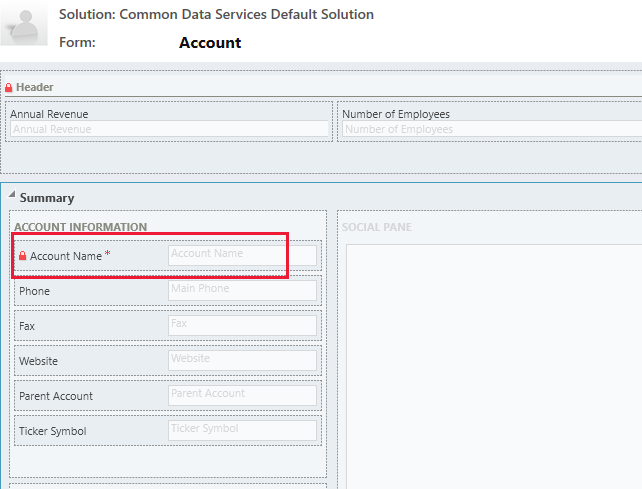
Obchodní pravidlo také nemusí být možné provést, protože sloupec odkazovaný v obchodním pravidle je složeným sloupcem. Místo toho lze použít jednotlivé sloupce složeného sloupce.
Nejčastější dotazy
Mohou obchodní pravidla odemknout sloupce ve formuláři jen pro čtení?
- Ano, obchodní pravidlo může odemknout sloupce a upravit akce ve formuláři jen pro čtení.
Jak mohu vyřešit problémy s nefunkčním obchodním pravidlem?
- Viz část Nepoužívá vaše obchodní pravidlo formulář? v tomto tématu.
Jak vypadají doporučení ve formuláři?
Doporučení zobrazují žárovku vedle štítku sloupce.
Vyberte žárovku, abyste rozšířili zobrazení a zobrazili doporučení.
Viz také
Vytvoření vlastní obchodní logiky pomocí procesů
Vytvoření toku obchodního procesu
Poznámka
Můžete nám sdělit, jaké máte jazykové preference pro dokumentaci? Zúčastněte se krátkého průzkumu. (upozorňujeme, že tento průzkum je v angličtině)
Průzkum bude trvat asi sedm minut. Nejsou shromažďovány žádné osobní údaje (prohlášení o zásadách ochrany osobních údajů).